如何处理打印服务器错误问题
1、先不要插打印机,直接添加打印机程序,添加好打印机驱动以后再插上试试。
2、点我的电脑的属性,管理-服务和应用程序里的服务,里面有一项printspooler打开,并将它启动就好了。
3、检查Winprint.dll文件是否存在,其路径为C:/Windows/system32/spool/prtprocs/X64(32位系统在C:/Windows/system32/spool/prtprocs/win32x86目录中)。如果Winprint.dll文件丢失,可以从安装光盘中解压该文件到此目录,或者在同其它同版本操作系统的电脑上复制该文件(有时可能提示权限不足,需要自己修改权限)。注意修改注册表有风险,请提前备份数据并在专业人士指导下慎重操作。
4、在Windows注册表中找到以下项:HKEY_LOCAL_MACHINE/SYSTEM/CurrentControlSet/Control/Print/Environments/WindowsNTx86/PrintProcessors/winprint。如果Winprint键不存在,单击鼠标右键新建项,命名为winprint。然后在winprint项下新建字符串,名字:driver数值数据修改为:winprint.dll。
 该图片由注册用户"科技数码行"提供,版权声明反馈
该图片由注册用户"科技数码行"提供,版权声明反馈
打印服务器不能提供服务维修
1、遇到打印服务器不能提供服务时,可通过重新安装打印服务器来解决这个问题,首先在"开始"菜单中选择"设置"选项,然后再选择"打印机"选项,会弹出打印机窗口,在此窗口中双击"添加打印机"图标,会弹出安装向导窗口。
2、在执行"添加打印机"的第三步时,选择"网络打印机",点击"下一步",用户可以在此处设置查找打印机的方式。
3、如果用户希望在工作组中查找打印机,可以点击"下一步",弹出"查找打印机"对话框。由于在局域网内部,可以选择"键入打印机名,或者点击'下一步',浏览打印机"单选项。
4、用户可以输入打印机名称也可以点击"下一步",弹出"浏览打印机"对话框。在这里,"共享打印机"列表框中列出了域中的所有共享打印机以及与打印机连接的计算机。如果局域网中有多台打印机,用户可以在这里找到适合自己的打印机。
5、点击"下一步"按钮,在弹出的对话框中,用户可以设置是否将打印机设置为默认打印机。
6、点击"下一步"按钮 ,在弹出的对话框中,显示了用户设置的打印服务器的情况,点击"完成"后,就可以像使用本地打印机一样地使用打印服务器了。
本站推荐: 买得易 折扣信息 网上购物大全 买得易网 双鱼座 水瓶座 摩羯座 射手座 天蝎座 天秤座 买得易 网上购物大全 折扣信息 双子座 狮子座 处女座 天蝎座 射手座 摩羯座 水瓶座 买得易 网上购物大全 折扣信息 双子座 巨蟹座 狮子座 处女座 摩羯座 水瓶座 双鱼座
转载请注明出处。
2022-05-10 22:22:04






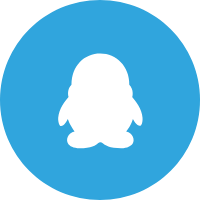
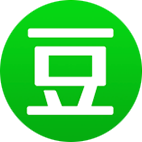

 相关文章
相关文章





 精彩导读
精彩导读




 热门资讯
热门资讯